Kuidas muuta nutitelefon veebikaameraks

- 3158
- 810
- Alberto Sauer II
Nii paljude erineva vanusega inimeste jaoks on nutitelefonist saanud tööriist, mis võib arvuti täielikult asendada. Kuid mitte kõik ei tea, et telefoni saab muuta täielikuks veebikaameraks - muidugi, kui vaja on vajadust. Enamik moodsaid sülearvuteid on varustatud sellise vaikeadmega, lauaarvuti korral tuleb see osta eraldi. Kuid kui teil on nutitelefon (ja oleme kindlad, et see on nii), pole vaja veebikaamerale raha kulutada - teie mobiilne vidin tuleb kõigi ülesannetega hakkama sama hästi ja veelgi parem.

Mobiiltelefonist veebikaamera loomise viisid
Veebikaamerate kasutamise ulatus on üsna ulatuslik, kuid enamasti on need videokõnede tegemisel, nad pole ka harvad kasutatavad kui kaugjärelevalve või Interneti -saateid.
Teie nutitelefon saab kõigi nende ülesannetega hakkama ja selle konfigureerimiseks ei vaja te konkreetseid oskusi ning protseduur ise ei võta palju aega, eriti pärast esmast konfiguratsiooni.
Mitu mobiiltelefoni muutmise võimalust on tuntud veebikaamera funktsionaalseks analoogiks, kuid igal juhul vajate, välja arvatud nutitelefon, juurdepääsu olemasolu WiFi-võrgule. Kui Internet puudub, USB -kaabel. Vaja on ka rakendust, mida kasutatakse mobiilseadmega arvutiga. Samal ajal pole vahet, millistel platvormidel teie seadmed töötavad - on lahendusi Androidi ja iOS -i, Windowsi, Apple OS -i ja isegi Linuxi süsteemide jaoks.
Arvestades, et kõige tavalisemad nutitelefonid on Androidi seadmed, soovitame kasutada järgmisi populaarseid rakendusi:
- DroidCamx, Windowsi jaoks on sama klient, see tuleb ka arvutisse alla laadida ja installida. Rakendus on tasuta, selle saab tahvelarvutisse installida. Võimaldab teil pilti koos heliga edastada, võimaldab integreerida õhu või kaabli kaudu. Kaamera kaugjuurdepääsu funktsioon on;
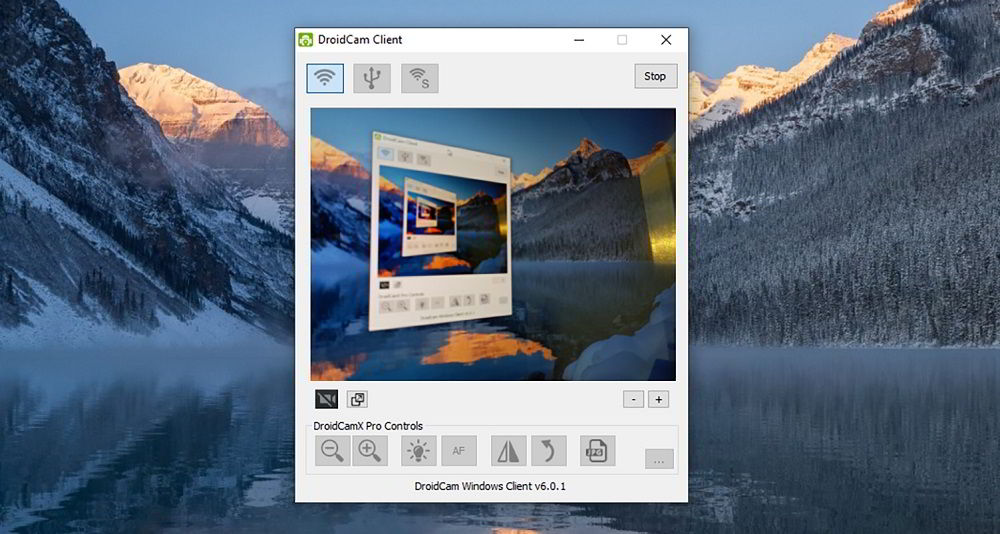
- IP Webcam - rakendus, mille peamine eesmärk on videovalve organisatsioon. Loomulikult oma mobiiltelefoniga. Arvutis saate kasutada IP -kaamera adapteri utiliiti. Videot saab vaadata mängija või brauseri kaudu;
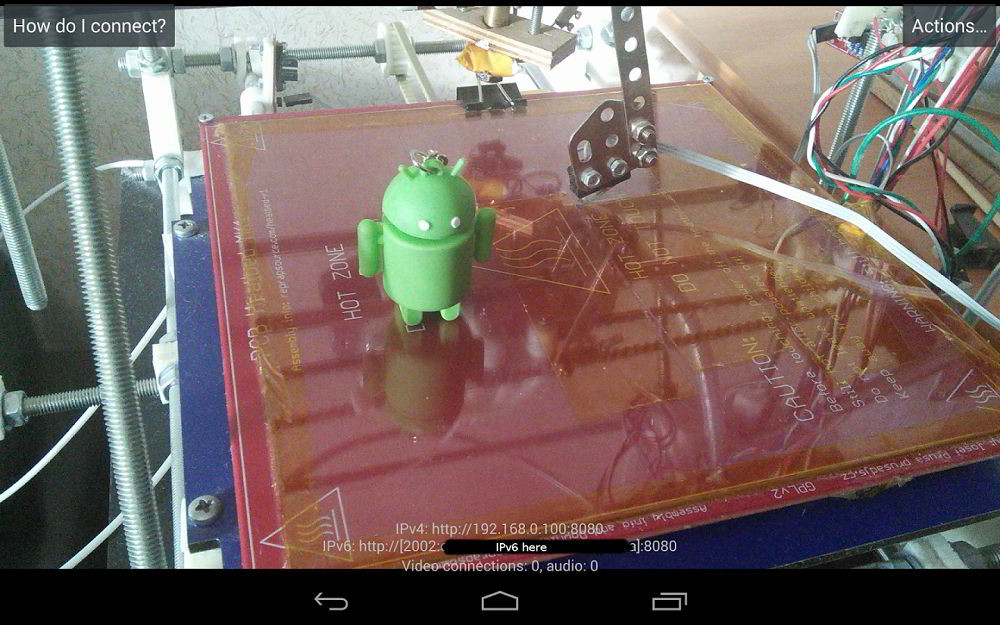
- Epoccam on lihtne rakendus, mida kasutatakse nutitelefoni ja arvuti sünkroonimiseks ilma liialdusteta, ainult kõige vajalikum funktsioonide komplekt. Seal on tarkvara nii arvuti kui ka mobiilse vidina jaoks.
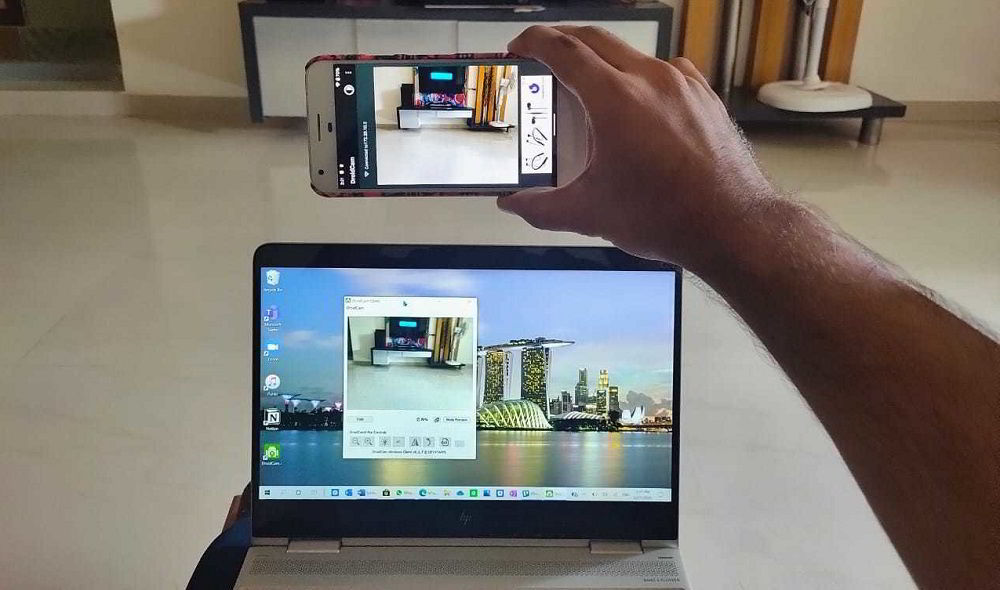
IOS -i seadmete omanikud saavad soovitada järgmisi kasutajate seas populaarseid rakendusi, mille konjugeerimise põhimõte on arvutiga umbes sama:
- IVCAM - ühendus arvutiga toimub automaatselt, ilma et oleks vaja IP -aadressi tutvustada. Seal on täiustatud sätted (pildistamise eraldusvõime, kaadrisagedus, pildi orientatsioon). Arvuti jaoks on olemas klient;
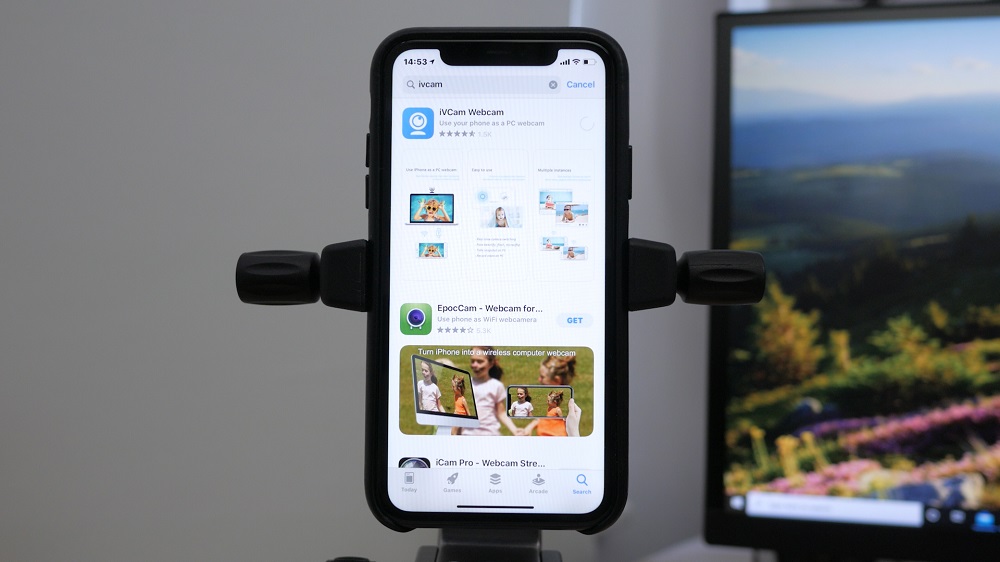
- Epoccam - vastavalt rakenduse funktsioonidele, Androidi identne versioon. Sünkroonimine on automaatne, salvestamiseks on võimalik kasutada mõnda kaamerat;
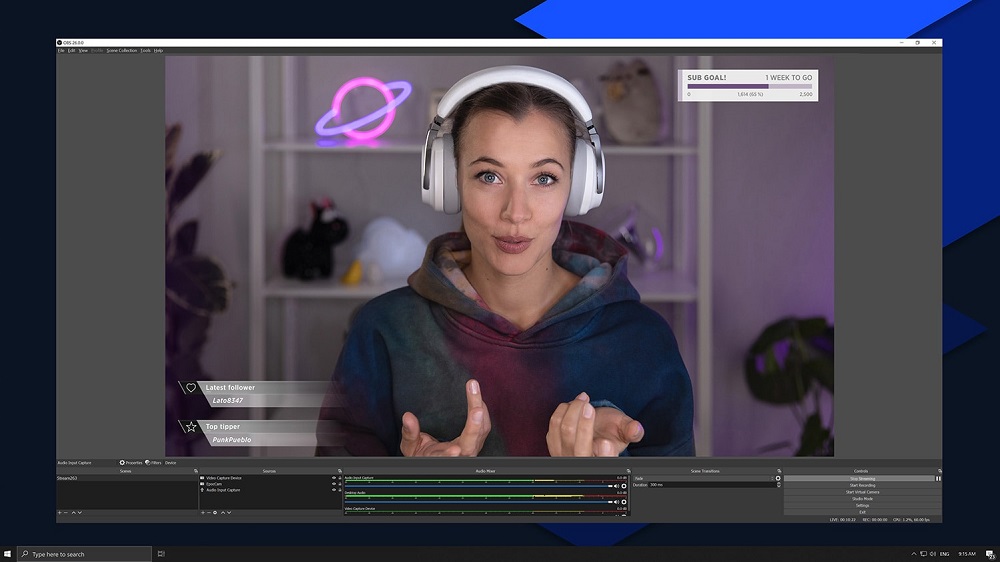
- ICAM - rakendus, mis võimaldab teil salvestatud videot või saateid brauseri kaudu kaugvaatamiseks pilve salvestada. On ka seadeid, mis võimaldavad teil välklampi kasutada või heleduse/kontrastipilti muuta. Arvuti klient ei pea installima.
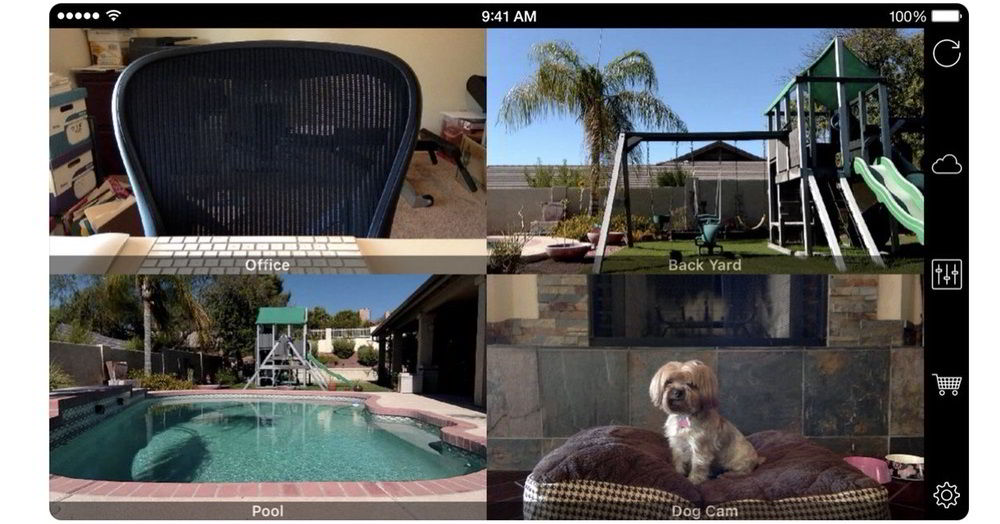
Samm-sammult juhised nutitelefoni muutmiseks veebikaameraks õhu kaudu
Mõelge, kuidas kasutada mobiiltelefoni täieõigusliku veebikaamerana rakenduse DroidCam X näitel, mis võimaldab vidina konjugeerimist PC-ga juhtmevabalt. See on üks populaarsemaid võimalusi. Samm -by -Sep algoritm:
- Laadige rakendus alla mänguturul, installige see;
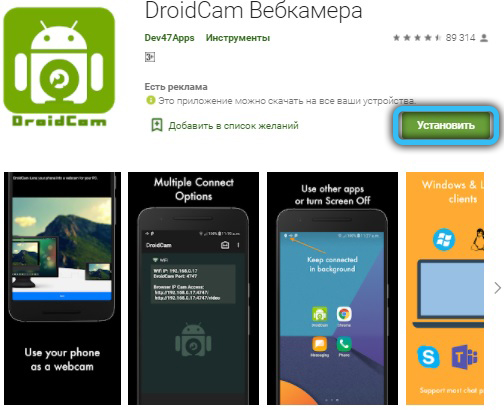
- Käivitame DroidCam, võimaldame rakenduse juurdepääsu Interneti -ühendusele ja muidugi teie Androidi seadme kaamerasse;
- Installime DroidCami kliendi arvutisse;
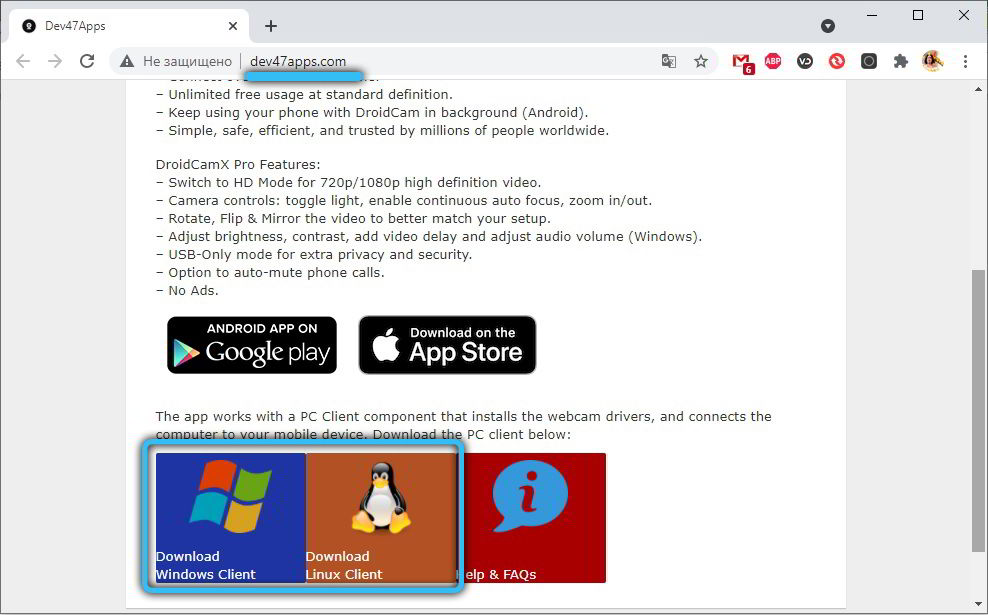
- Käivitame utiliidi arvutis, valime WiFi kaudu seadmete konjugeerimise, klõpsates vastaval ikoonil;
- Rakenduses peaks pärast seda ilmuma kaamera IP -aadress;
- Sõidame selle aadressi arvutil väljal DeviceIP, paneme tšekid vastasküljel heli- ja videopunktid, klõpsake nuppu Start.
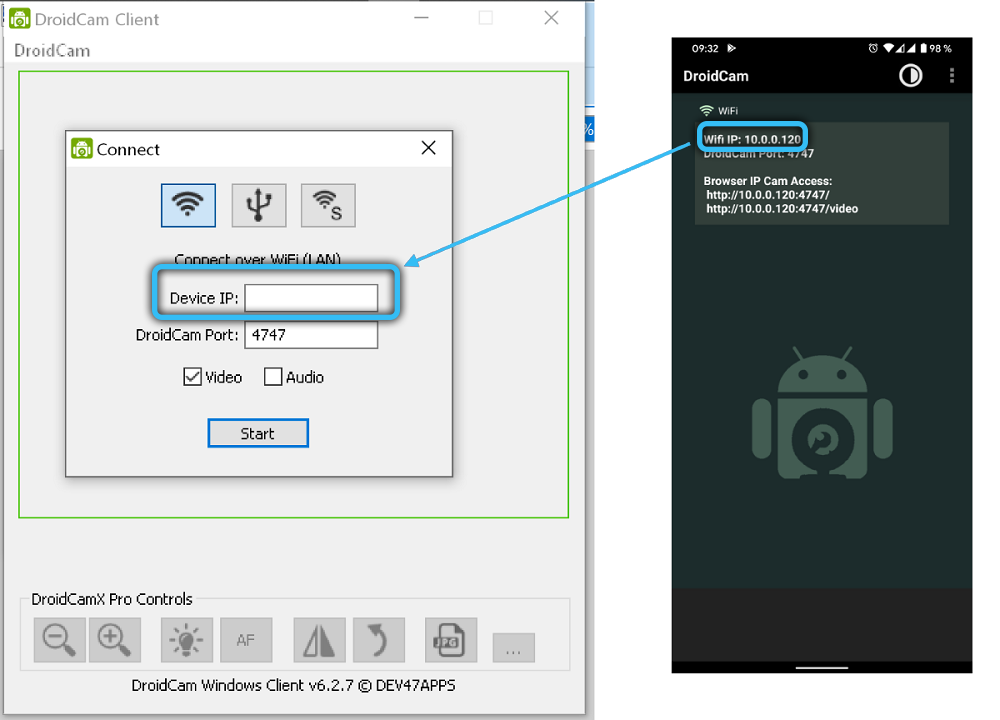
Nagu näete, pole midagi keerulist, kuid ilma IP-i sisestamiseks on vaja veelgi lihtsamat võimalust. Seda saab soovitada kogenematutele kasutajatele. Jällegi peate alla laadima nii rakenduse kui ka kliendi utiliidi ning käivitama need telefoni ja arvutis.
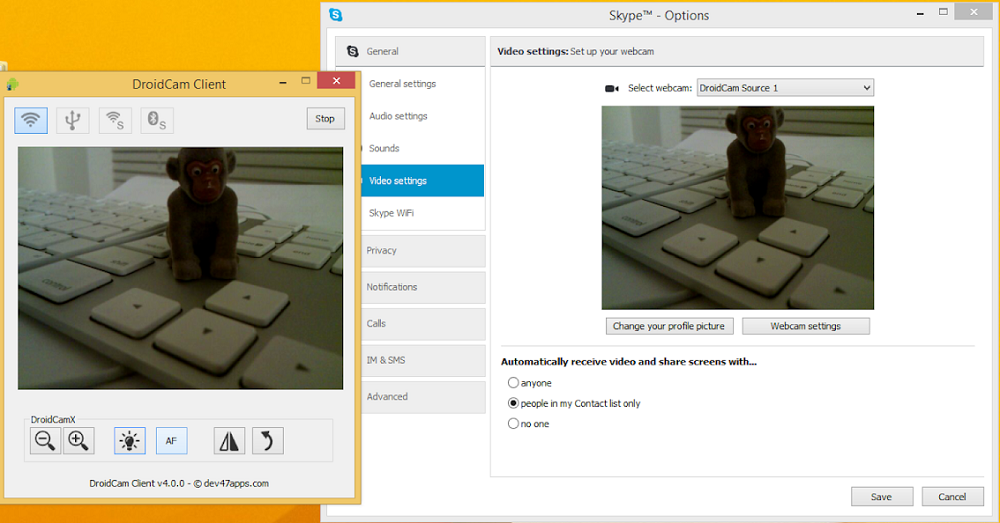
Ühendage iOS -i all olev telefon arvutiga, põhimõtteliselt sama lihtsalt. Näiteks rakenduse IVCAM kasutamine. Samm -by -STEP juhised on järgmised:
- Otsime iTunesis rakendust, installime selle nutitelefoni/tahvelarvutisse;
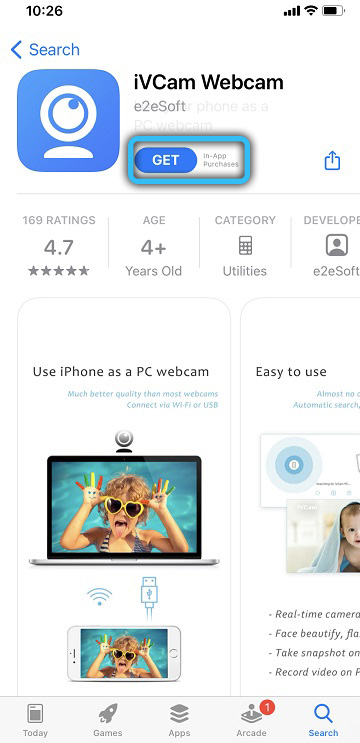
- Käivitame, läheme tinktuuride juurde ja aktiveerime helisignaali edastamise. Vastame jaatavate juurdepääsuõiguste taotlustele;
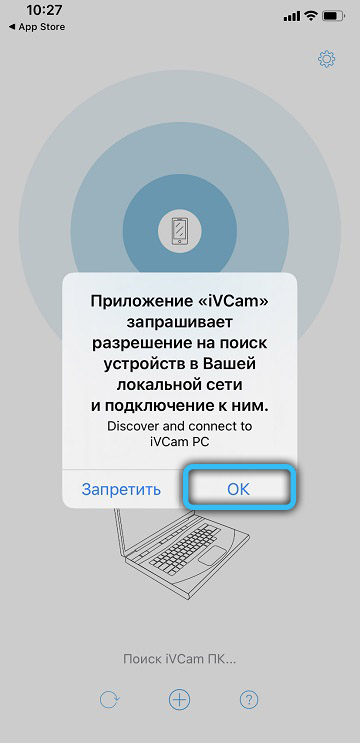
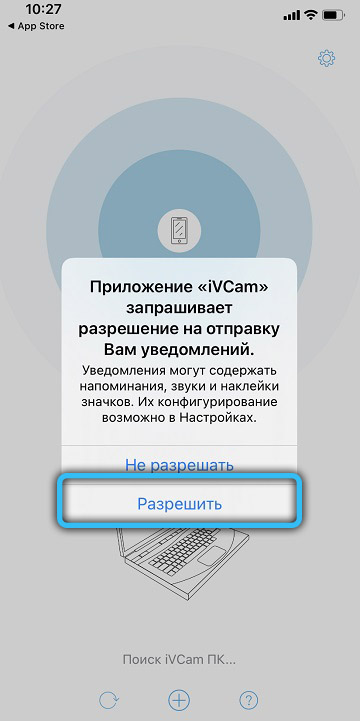
- Teeme sarnase toimingu arvuti utiliidiga: alla laadida, installida, käivitada;
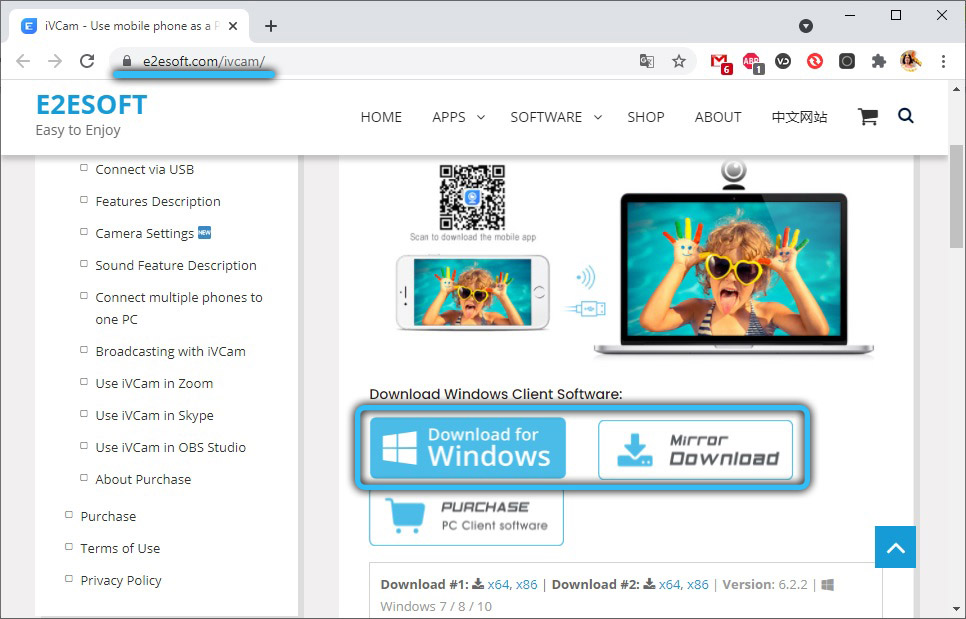
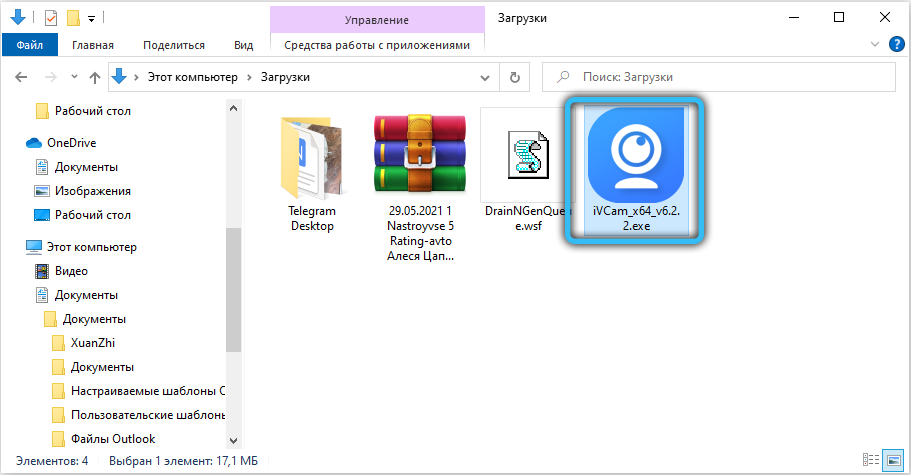
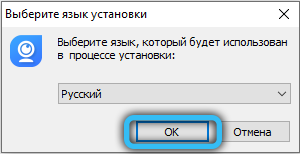
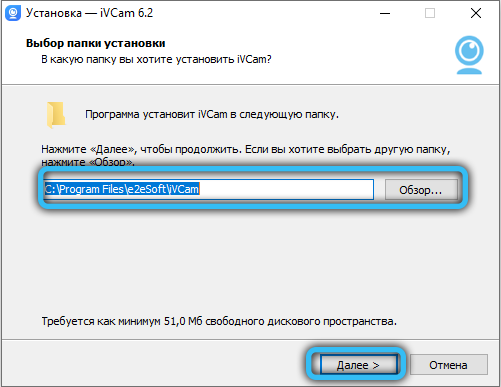
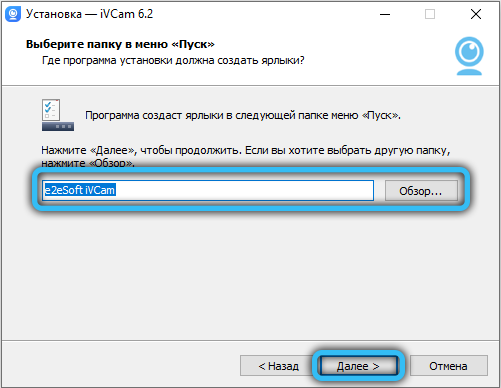
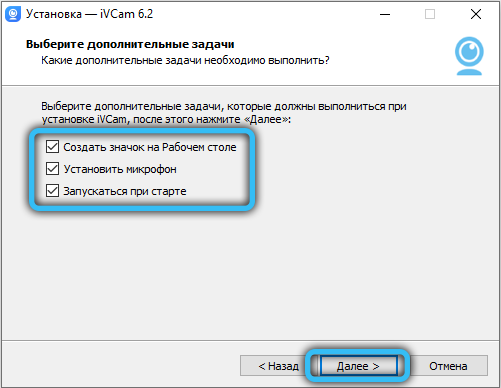
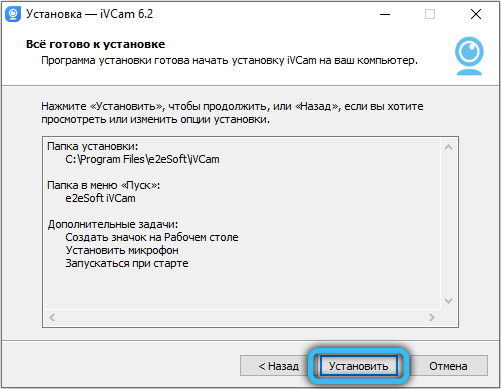
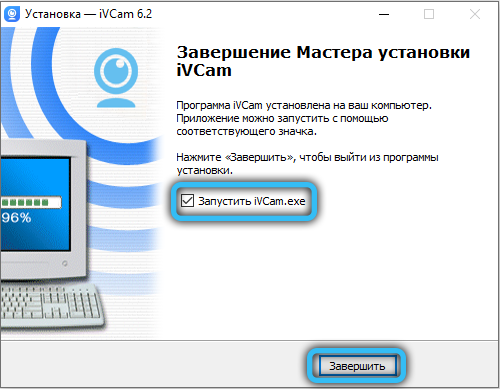
- Seadmete konjugeerimine toimub automaatselt, selle tulemusel muutub teie nutitelefon täisfunktsionaalseks Webcaks.
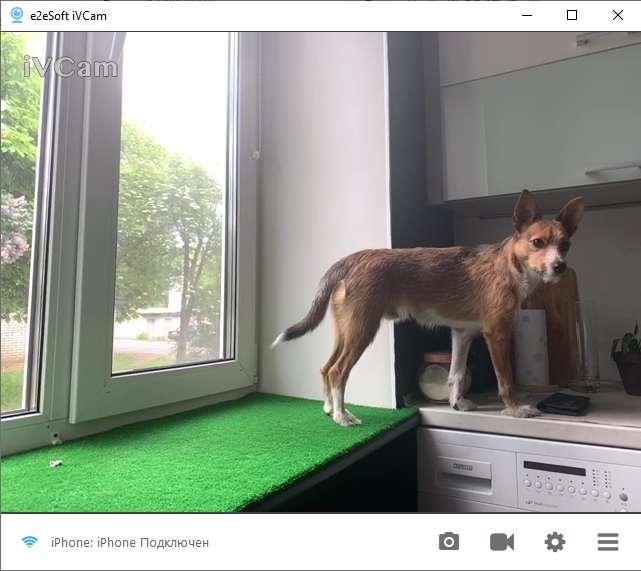
Nutitelefoni kasutamine täieõigusliku veebikaamerana, kasutades USB-kaablit
See meetod on seadmisel palju keerulisem, kuid ühe sünkroniseeritud seadme (arvuti või telefon) Interneti puudumisel pole sellel alternatiive. Peamine raskus on vajadus kasutada mobiiltelefoni silumisrežiimi.
Androidi-telefoni muutmise näitena veebikaameraks arvestame DroidCam X rakenduse kasutamist meile juba tuttavaks. Anname samm -test -käsk:
- Ühendame nutitelefoni ja arvuti kaabliga;
- Käivitame DroidCam mobiilsel vidinal;
- Me teeme sama asja, mitte arvuti;
- Aktiveerime režiimi „USB silumine” - minge seadete juurde jaotisse „Telefon”, alajaotus „Assamblee number”. Siis olge väga tähelepanelik: pääseda "arendajamenüüsse", peate kiiresti libistama pealdise "komplekti numbri" 7 korda ja seejärel aktiveerima silumisrežiimi;
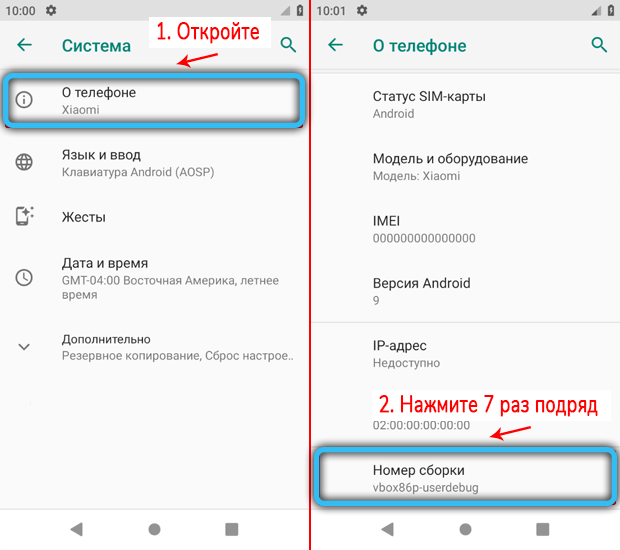
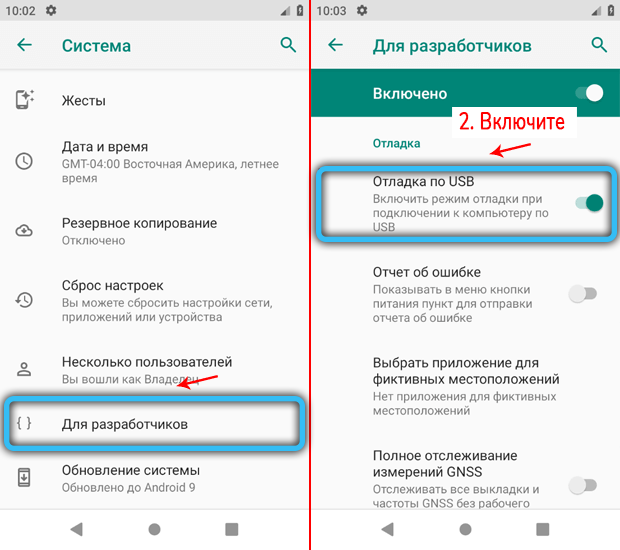
- Valige arvutis käivitatud utiliit USB kaudu nutitelefoniga ühendamise meetod, klõpsates vastaval ikoonil;
- Seejärel pange tšekipunktid samadele väljadele ja klõpsake nuppu Start;

- Seejärel sünkroniseeritakse seadmed ja arvutiprogrammi ilmub nutitelefoni kaamera eemaldatud videovoog.
Pange tähele, et nüüd on kaamera saadaval paljude teiste teie arvutisse installitud programmide jaoks, kui neil on selline võimalus.
IOS -i veebikaamera all telefoni tegemine USB kaudu on arvuti jaoks veelgi lihtsam, sammud on täpselt samad, kuid iPhone'i/iPadi jaoks on algoritm palju lihtsam, kuna Apple'i ökosüsteem on kasutajate jaoks sõbralikum ja ei nõua võlarežiim.
Mõelge protseduurile IVCAM -i rakenduse kasutamise näitel:
- Laadige rakendus alla iTunes'iga, installige, käivitage;
- Me läheme sätetesse, aktiveerime heliülekande funktsiooni;
- Vastame jaatavalt juurdepääsu taotlustele;
- Installige IVCAM -klient arvutisse;
- Käivitame utiliidi ja naudime video edastamist arvutisse.
https: // www.Youtube.Com/vaata?v = gfgnvHBiczi
Kui teie arvuti toimib alternatiivsetel Windowsi platvormidel (see tähendab MacOS või Ubuntu Linux System), kasutame rakendust EPOCCAM, mis hõlmab kliente nii mittestandardsete toimingute jaoks.
IPhone'i paaritumise korral sobib ICAM -i rakendus ka Ubuntu alternatiivse tarkvara jaoks - DroidCam.
Nutitelefon kui veebikaamera, kaugkasutus
Kui soovite kasutada telefoni videoseire korraldamiseks, kasutades rakendust IP-WEBCAM, saate võimaluse jälgida, mis toimub mis tahes kaugpunktist, kui teil on juurdepääs Internetile. Selleks sobib iga seade - arvuti, sülearvuti, tahvelarvuti, muu nutitelefon.
Oma eksprompt veebikaamera ühendamine nutitelefoni või arvutiga nõuab järgmisi samme:
- Minge Ivideoni veebisaidile.Com, läbida lihtne registreerimisprotseduur;
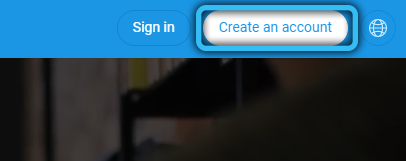
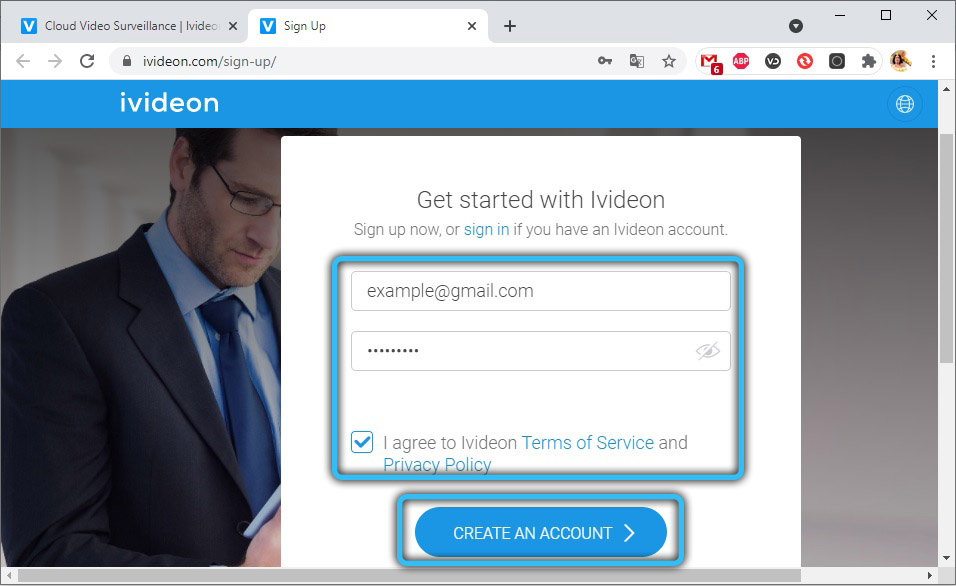
- Installige rakendus nutitelefoni, käivitage see;
- Valige ühenduse seadetes viimane üksus - "edastamine Interneti kaudu";
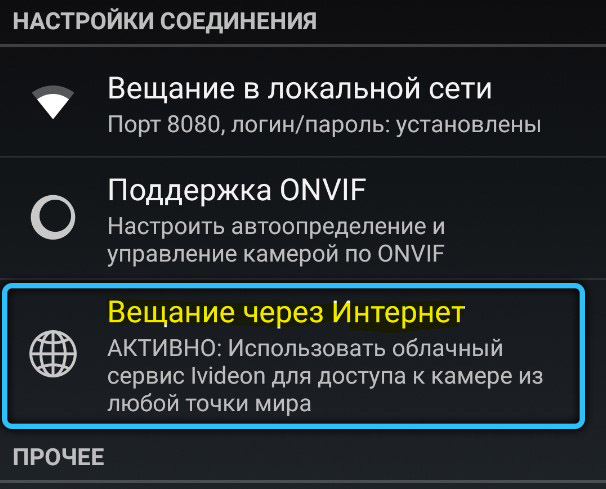
- Sisestage avatud aknasse registreerimisandmed, mille alusel avasite Ivideoni konto.com;
- Minge brauseri arvutis vahekaardile Ivideon ja klõpsake nuppu F5, selle tulemusel ilmub saidi tööalale saade, mis viiakse läbi reaalajas.
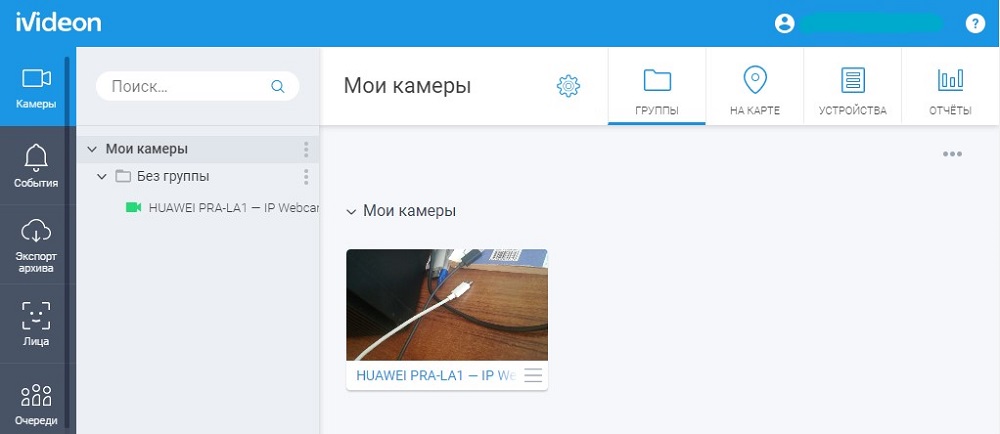
Järeldus
Pole tähtis, millistel eesmärkidel soovite nutitelefoni veebikaamerana kasutada, on seda lihtne teha. Isegi täieõigusliku veebikaamera juuresolekul võib eelistada nutitelefoni kasutamist, kuna tänapäevased vidinad on reeglina kõrgemad, seetõttu on saadud videojärjestuse kvaliteet kõrgem.

